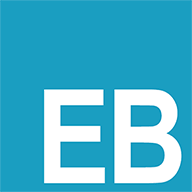前端必备效率工具
前端必备效率工具
# # 前端必备效率工具
工欲善其事,必先利其器,好的工具能给自身带来超高的工作效率。以下是总结出的高效率工具。
# # 双屏
绝对效率提高首选,有机会三屏更佳
# # Mac
# # HomeBrew (opens new window) (opens new window)
mac软件包管理,通过命令直接安装工具包,Mac必备。
# # Afred (opens new window) (opens new window)
只需要键盘简单输入,即可快速查询或打开应用。效率神器,MacOS必备。 Afred3下载 (opens new window) (opens new window)
推荐实用的workflow:
- vscode: https://github.com/alexchantastic/alfred-open-with-vscode-workflow/releases/tag/v1.0.0(Afred3版本)
- sublime: https://github.com/zenorocha/alfred-workflows#sublime-text-v110--download
- kill:https://github.com/zenorocha/alfred-workflows#kill-process-v120--download
- ip:https://github.com/zenorocha/alfred-workflows/raw/master/ip-address/ip-address.alfredworkflow
- github:https://github.com/gharlan/alfred-github-workflow
- tinypng: https://evolly.one/2019/04/12/77-alfred-gallery/
- color: https://github.com/zenorocha/alfred-workflows#colors-v202--download
可以使用Afred替换掉Mac默认的spotlight,详细:如何禁用Mac系统的Spotlight (opens new window) (opens new window) 无法搜索应用名?sudo mdutil -a -i on 打开索引
# # CheatSheet (opens new window) (opens new window)
长按⌘即可获得当前软件快捷键,初学MacOS同学必备
# # SourceTree (opens new window) (opens new window)
git gui工具,界面简洁,操作方便
# # Wunderlist (opens new window) (opens new window) 滴答清单 (opens new window) (opens new window)
随时记录思维灵感或备忘录;pc、phone、pad三端统一,方便随时查看
# # Quick Look插件
MacOS非常人性化的功能之一。只要选中了相应的文件,敲击空格键就可以查看文件的大小、甚至可以可以预览文档,视频、音频等等。但是它还可以变得更加强大,只需要使用 Homebrew 安装一些插件即可。更多ql插件 (opens new window) (opens new window)
- qlmarkdown (opens new window) (opens new window) 预览 Markdown 文本效果,强烈推荐
- qlcolorcode (opens new window) (opens new window) 预览代码高亮,强烈推荐
- qlstephen (opens new window) (opens new window) 查看未知拓展名的纯文本文件
- qlimagesize (opens new window) (opens new window) 预览显示图片宽高和大小,告别command + i
- betterzip 预览解压包
# # Chrome
# # Github
# # Octotree (opens new window) (opens new window)
在线浏览代码,从此告别github下载代码
# # Octohint (opens new window) (opens new window)
变量名高亮、参数属性提醒等feature,配合octotree,完美
# # OctoLinker (opens new window) (opens new window)
该插件提供像 IDE 一样的自动链接跳转功能,帮助开发者在浏览代码时进行更高效的代码链接跳转。必备
# # github-file-icon (opens new window) (opens new window)
自动根据 GitHub 项目文件类型自动替换文件图标,让文件看起来更加直观形象。
# # isometric-contributions (opens new window) (opens new window)
可以把你的 GitHub Commit 转化为 3D 模式进行显示,让你的提交记录看起来更加直观与生动。
# # GITHUBER (opens new window) (opens new window)
开发者的新标签页。推送优质github项目
# # OneTab (opens new window) (opens new window)
技术神器,查阅资料时,很多舍不得删的google tab标签,统一管理
# # QR Code Generator (opens new window) (opens new window)
实时生成当前pc网址,H5开发必备。
# # 有道词典 (opens new window) (opens new window)
在线划词,阅读英文文档资料首选
# # Advertising Terminator (opens new window) (opens new window)
著名的广告终结者
# # Momentum (opens new window) (opens new window)
炫酷的新标签页,与githuber不能同用
# # FireShot (opens new window) (opens new window)
网页截图,一键滚动截取整个网页
# # 终端工具
# # iTerm2 (opens new window) (opens new window)
Mac自带的终端不是特别方便。 iTerm2是Terminal的替代品,但比Terminal优秀太多了。iTerm2可以设置主题,支持画面分隔、各种快捷键。Mac默认使用的shell是bash,我们可以换成zsh(执行命令chsh \-s /bin/zsh即可),搭配iTerm2使用,用起来十分顺手。推荐solarized (opens new window) (opens new window)主题皮肤美化外观,并开启Hotkey Window (opens new window) (opens new window) (快速调出窗口)。iterm2常用快捷键如下:
command + t:新建窗口command + d:横向分屏command + shift + d: 竖向分屏command + r: 清屏command + enter: iterm2全屏option + space:全局热键,打开iterm2,实用。(可在设置中修改)command + f:查询command + 点击文件名: 打开文件双击文字: 复制
# # oh my zsh (opens new window) (opens new window)
bash提示和界面美观度不够强大,而zsh有强大的自动补全参数和自定义配置功能等。oh my zsh是zsh的集大成者,帮助我们快速上手zsh。oh my zsh炫酷的外表+iterm分屏=程序员必备。
oh my zsh更强大的功能在于其自周边配置插件,oh my zsh维护了一个插件列表 (opens new window) (opens new window),以下推荐实用的几个插件:
- zsh-syntax-highlighting (opens new window) (opens new window)。 命令着色插件,帮助你为终端的命令着色。强烈推荐。
- 把插件需要的文件克隆到 zsh 默认的插件目录。执行命令:
git clone https://github.com/zsh-users/zsh-syntax-highlighting.git $ZSH_CUSTOM/plugins/zsh-syntax-highlighting/ - 把插件名称加入 oh-my-zsh 插件列表。修改~/.zshrc,添加插件名到后面:
plugins=(git zsh-syntax-highlighting) - 执行配置:
source ~/.zshrc
- 把插件需要的文件克隆到 zsh 默认的插件目录。执行命令:
- zsh-autosuggestions (opens new window) (opens new window) 自动提示你曾经敲过的命令,非常实用,推荐。
git clone git://github.com/zsh-users/zsh-autosuggestions $ZSH_CUSTOM/plugins/zsh-autosuggestions- 修改~/.zshrc,添加插件名到后面:
plugins=(git zsh-syntax-highlighting zsh-autosuggestions) source ~/.zshrc
- autojump (opens new window) (opens new window)。厌倦了mac下找文件不断的cd?autojump帮你一键到达想要的文件位置。
git clone https://github.com/wting/autojump.git $ZSH_CUSTOM/plugins/autojump/- 修改~/.zshrc,添加插件名到后面:plugins=(git zsh-syntax-highlighting zsh-autosuggestions autojump)
source ~/.zshrc
- extract (opens new window) (opens new window)。开启命令行x一键解压
- extract插件oh-my-zsh自带,只是默认没开启。添加插件名到后面:
plugins=(git zsh-syntax-highlighting zsh-autosuggestions extract) source ~/.zshrc
- extract插件oh-my-zsh自带,只是默认没开启。添加插件名到后面:
# # VSCode插件
# # 界面优化
vscode-icons``推荐设置vscode图标Bracket Pair Colorizer``推荐着色匹配括号。相似对插件还有Rainbow BracketsIndent-Rainbow四种不同颜色交替着色文本前面的缩进Trailing Spaces检测多余空格并高亮TODO HighlightTODO备忘插件Code Spell Checker代码拼写检查Document Thisdoc注视自动生成
# # HTML推荐
Auto Close Tag自动闭合标签Auto Rename Tag自动重命名标签HTML Snippetshtml自动补全代码片段IntelliSense for CSS class names in HTML在html中智能提示CSS 类名HTML CSS Support在style中智能提示css样式
# # JS推荐
npm Intellisense智能辅助输入npm包Path Intellisense智能辅助输入路径Auto Import自动识别导入Code Runner``推荐执行测试代码Import Const自动计算引入包大小Regex Previewer测试写的正则表达式
# # Vue/React推荐
VeturVue-VSCode必备,高亮代码,自动补全等React-Native/React/Redux snippets for es6/es7react代码片段
# # TypeScript
json2ts自动转换粘贴板里json数据为ts数据TSLint校验ts语法
# # 扩展工具
GitLens``推荐增强了vscode 中内置的 Git 功能。例如 commits 搜索,历史记录和和查看代码作者身份View In Browser在vscode预览浏览器SVG Viewer在vscode内查看svg图标Auto-Open Markdown Preview实时预览markdownMarkdown PDF将markdown文档转为pdfDebugger for Chromevscode中调试在chrome的js代码Eslint校验lint工具